photoshop制作小红包
1、新建文件,给背景填充你喜欢的颜色

2、选择圆角形状工具,拖拉出一个圆角矩形,调整圆角参数,去掉描边,设置填充
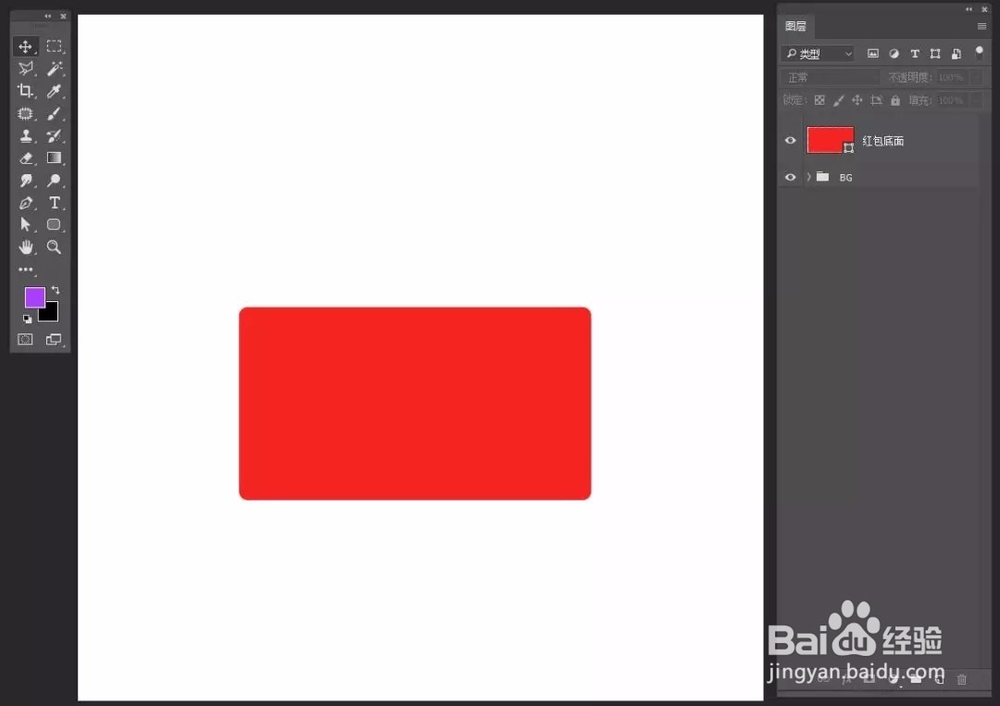
3、选择椭圆形状工具,画一个没有描边的椭圆形,填充颜色,放在圆角矩形形状图层的上面

4、选择底下的圆角矩形形状图层,ctrl+j复制一个新图层

5、同时选中上面的两个形状图层,CTRL+E合并两全形状图层,选择直接选择工具,选中椭圆形状,进行路径操作,选择与形状路径相交,然后选择合并形状组件





6、选择上面做好的形状图层,ctrl+j 复制一个新图层,选择下面的形状图层,ctrl+t变形,鼠标右键选择垂直翻转,再与红包封底图层底对齐
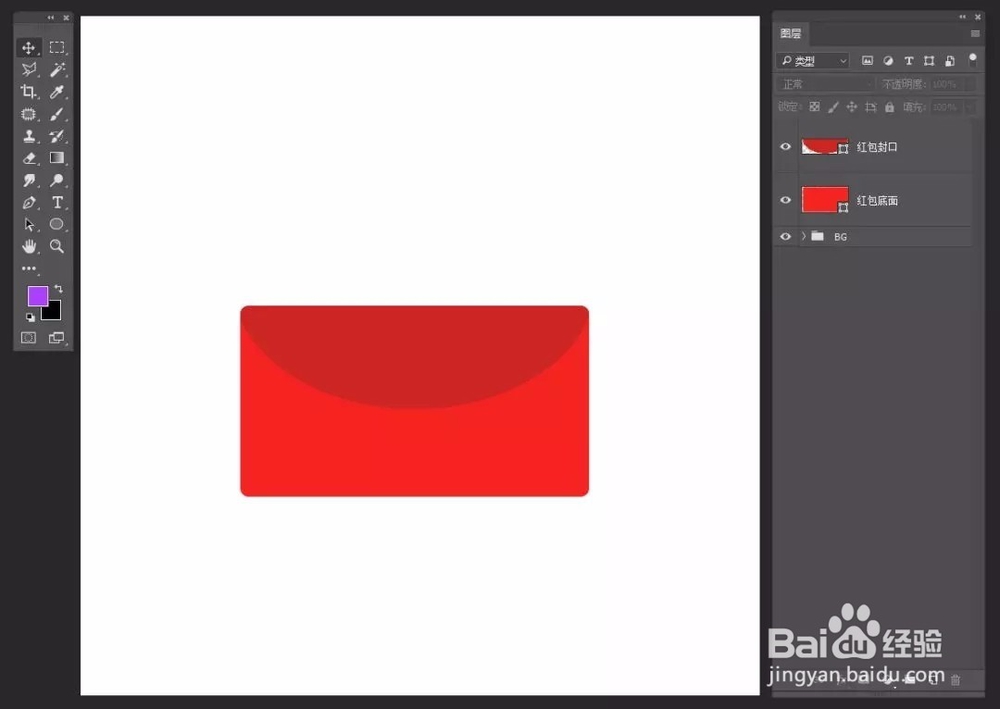
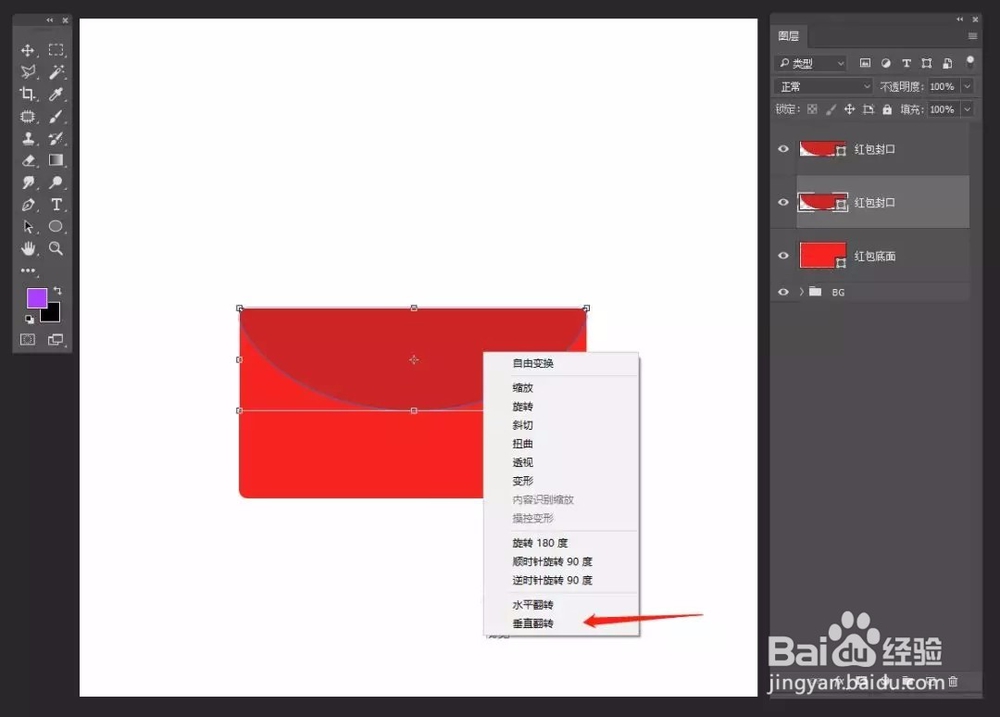
7、修改填充颜色,选择最上面的形状图层,添加图层样式——身影


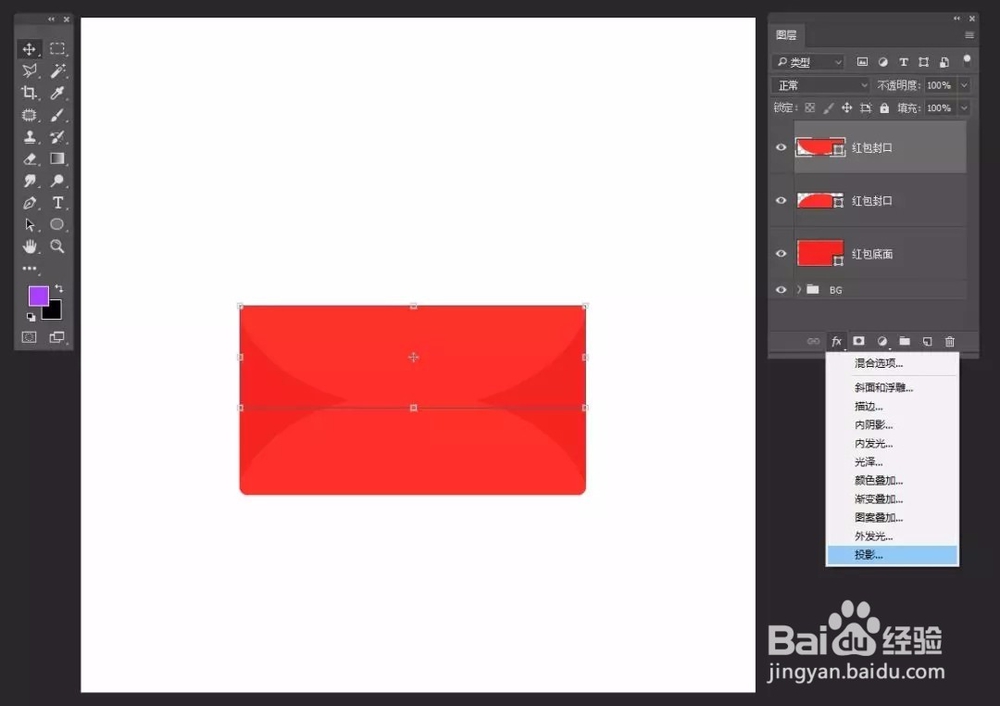
8、选择中间形状图层,添加图层样式——斜面和浮雕

9、选择椭圆形状工具,添加金币

10、ctrl+j 复制一个新图层,向下压小一点,修改填充颜色,添加图层样式——斜面和浮雕

11、选择椭圆形状工具,再拖拉一个正圆,去描边,设置填充深色

12、添加图层样式——内阴影,投影


13、添加"¥"


14、添加相应的投影

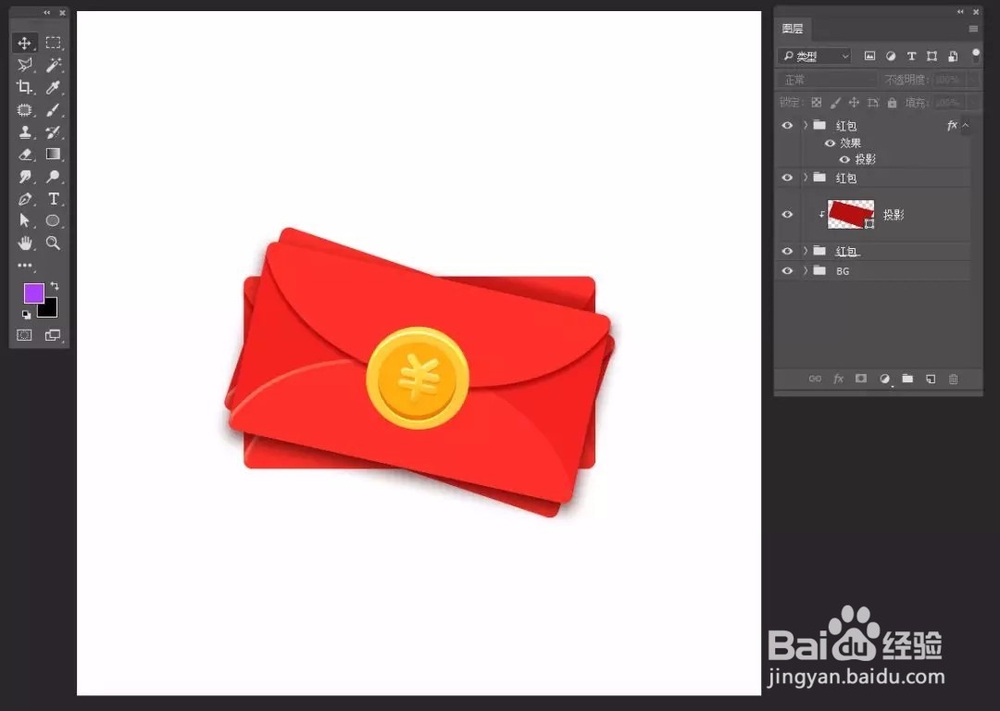

声明:本网站引用、摘录或转载内容仅供网站访问者交流或参考,不代表本站立场,如存在版权或非法内容,请联系站长删除,联系邮箱:site.kefu@qq.com。
阅读量:36
阅读量:175
阅读量:29
阅读量:99
阅读量:194